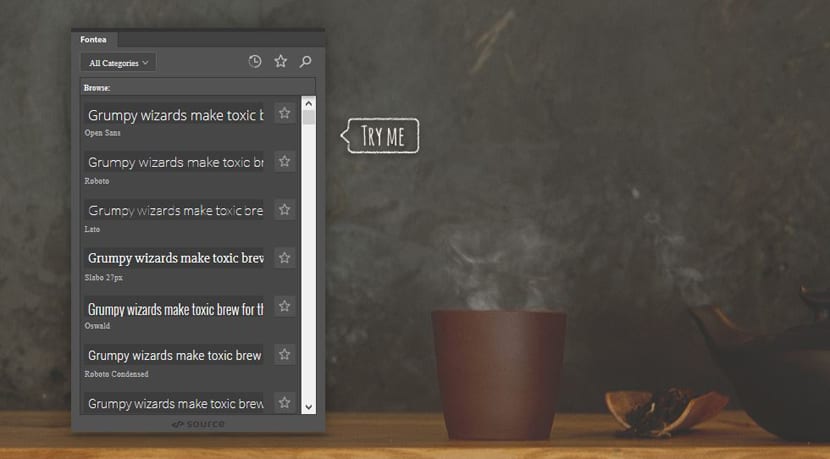
Vanuit deze regels lanceren we veel plug-ins, zoals in dit bericht, Dat in ze zijn handig om productiever te zijn of beschikken over een groot repertoire aan inhoud waartoe met name bepaalde banen toegang hebben. Mockups, lettertypen, plug-ins en andere soorten bronnen die we dankzij vele websites gratis tot onze beschikking hebben.
Een van die webtools die onmisbaar wordt, is Fontea, een Photoshop-plug-in waarmee je dat kunt toegang tot meer dan 700 gratis Google-lettertypen Hiermee beschikt u over al deze bronnen van dit Adobe-programma in zijn PS 2014/2015-versies. De ontwikkelaars maken zelf al een versie voor Sketch, dus het aanbod wordt binnenkort uitgebreid.
Van de website zelfwordt de eenvoudige werking van de plug-in uitgelegd in de vorm van een venster waarin u het lettertype kunt wijzigen snel door typen. Het bevat andere functies, zoals het markeren van lettertypen als favorieten voor snelle toegang, het direct wijzigen van meerdere tekstlagen en het snel zoeken naar lettertypen.
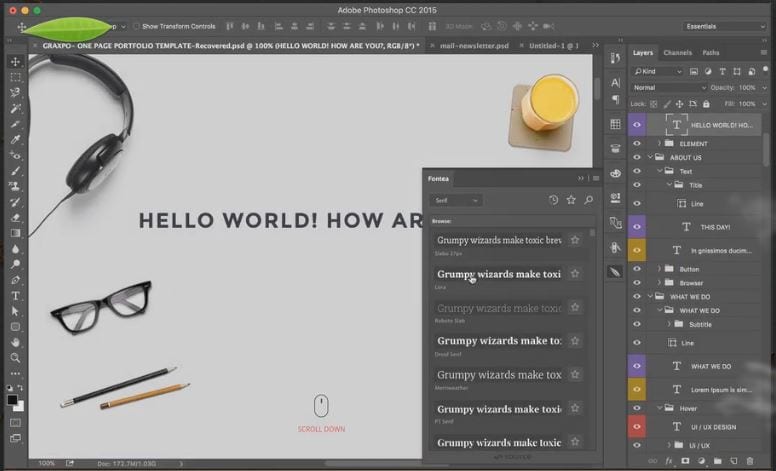
Fontea is zelf een briljant idee in de vorm van een plugin voor Facebook en is dat ook gratis beschikbaar voor zowel Windows als Mac OS Het enige dat leuk zou zijn als het een versie had voor InDesign en Illustrator, hoewel het echt het nuttigst is, is in Photoshop, waar het gebrek aan lettertypen ertoe kan leiden dat Fontea iets opvallends wordt om te gebruiken.
een goed alternatief voor anderen zoals Typekit en voor degenen die geen Creative Cloud-abonnement hebben en wel een exemplaar van Photoshop in die beschikbare versies hebben.
Als je wilt kies voor meer webbronnen gerelateerd aan Photoshop mis de afspraak niet via deze link Om meer uit dit programma te halen heeft dat een deel van het panorama van infographics, digitaal schilderen en andere digitale disciplines getekend.
Heel erg bedankt voor de informatie, ik heb de plug-in geïnstalleerd, maar ik kan geen manier vinden om je venster te activeren ... bij voorbaat dank.
Van plug-ins in voorkeuren? Groeten!
Niets gaat verder zonder het tabblad of het lettertypevenster te verlaten, noch in CS6, noch in CC ... heel erg bedankt;)
Goed.
Allereerst bedankt voor de blog en voor je inhoud.
Ik heb Photoshop CC 2014, in Windows 10 heb ik het programma gedownload, in het begin met photoshop open, ik installeer het, ik kies de optie om handmatig aan te geven waar de photoshop is. Het is geïnstalleerd en als ik klaar ben, zoek ik ernaar, en niets, kijkend in voorkeuren / plug-ins, Venster, Venster / Extensies.
Voor het geval ik de verkeerde installatie had gedaan, ik sluit de photoshop, ik installeer opnieuw, nu kies ik niets, laat hem het doen, hij eindigt, de knop om Photoshop te openen komt naar buiten en hij doet het, ik kijk opnieuw zonder geluk, maar ik sta erop, en in Window / Extensions is.
Het opent een nieuwe toolbox voor mij, het vraagt me om in te loggen, hiervoor maak ik een account aan in «madebysource», je kunt het sociaal doen met FB, Twitter of Github, of jezelf creëren met je e-mail. Nadat je het hebt gedaan en het hebt geautoriseerd, begint de Photoshop Fontea-box met een laadproces dat even duurt, en uiteindelijk is alles klaar.
Een groet en dank.